Как настроить мобильные прокси на windows 10?
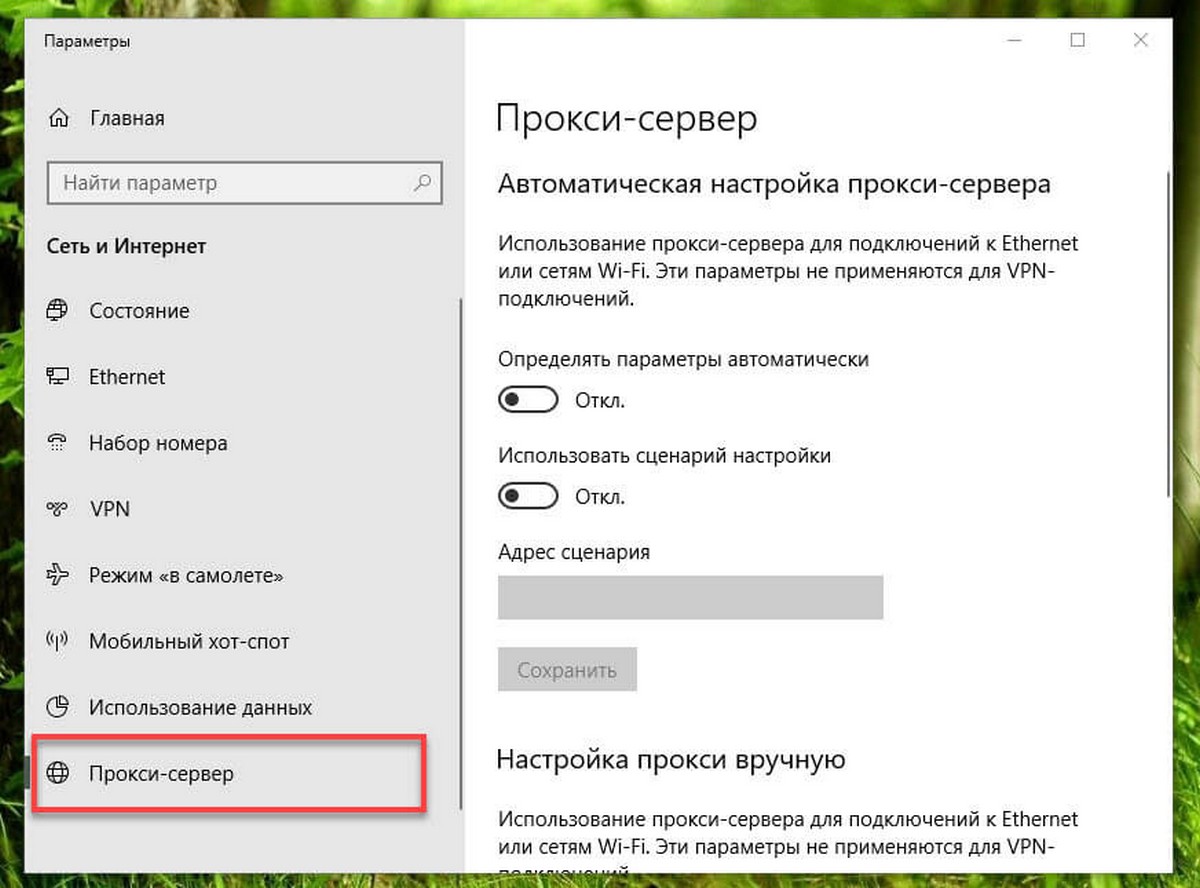
Тут есть два варианта развития событий, либо у вас приватные прокси с авторизацией и их настройка потребует наличия специального программного обеспечения, либо у вас открытые прокси без авторизации. Мы рассмотрим оба пункта.
Настройка мобильных прокси на Windows 10 без авторизации.
Следующие шаги для настройки прокси-сервера в Windows 10 будут применяться к сетевым соединениям Ethernet и Wi-Fi, но эти настройки не будут использоваться во время VPN-подключения.
Шаг 1. Откройте приложение «Параметры», самый быстрый способ нажать сочетания клавиш Win + I.
Шаг 2. Перейдите в раздел «Сеть и Интернет».
Шаг 3. Нажмите «Прокси-сервер».
Примечание: Перед тем, как продолжить, важно знать адрес прокси-сервера или адрес, на котором размещен прокси-скрипт. Адрес прокси-сервера похож на интернет-ссылку (например, z.mobileproxy.space).
Настройка автоматической настройки прокси-сервера.
Существует три способа использования прокси-сервера, включая автоматическую настройку прокси-сервера.
Если параметр «Автоматически определять параметры» включена, то Windows 10 попытается определить параметры с помощью протокола автоматического обнаружения веб-прокси (WPAD). Обычно организации используют эту функцию для автоматической настройки или изменения настроек прокси-сервера на компьютерах, подключенным к их сетям.
Если вы не хотите, чтобы ваше устройство автоматически определяло настройки, вам необходимо отключить автоматический переключатель настроек.
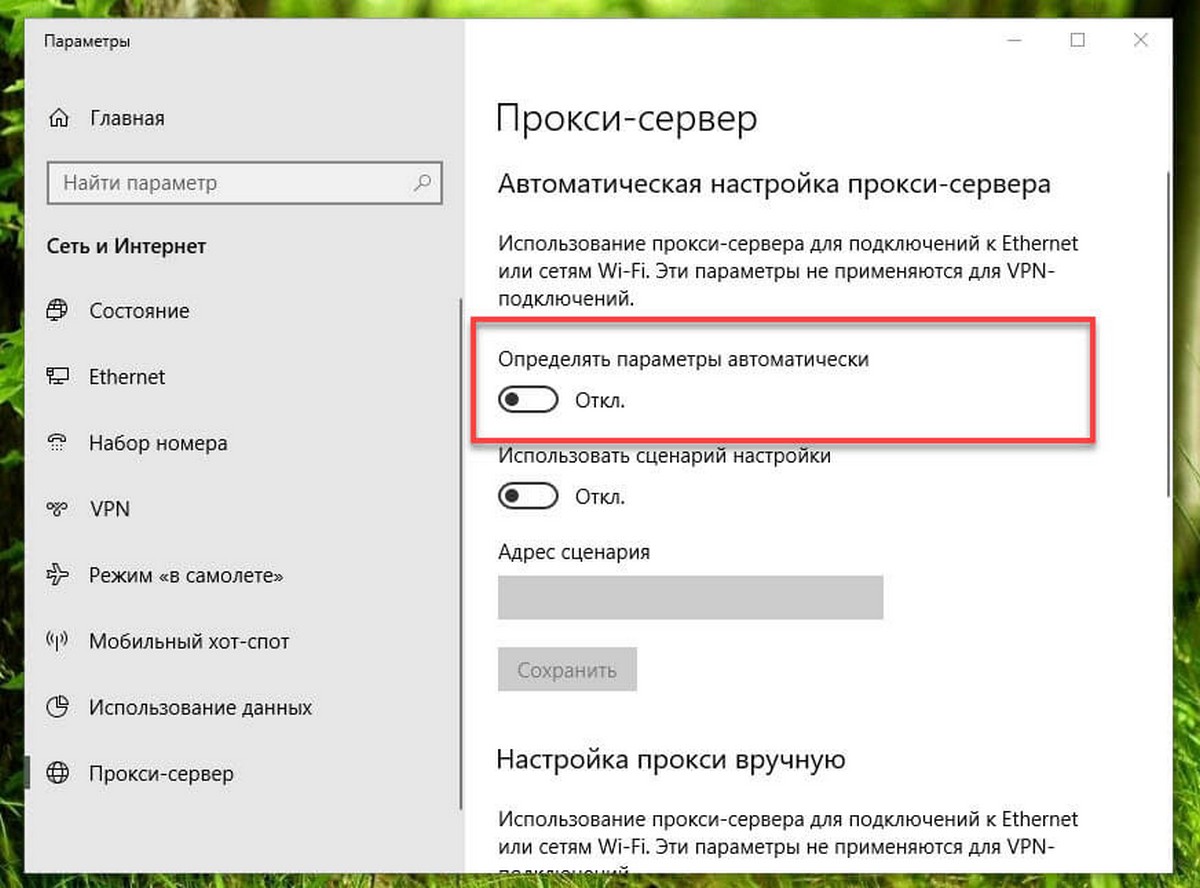
Настройка автоматического прокси-сервера с использованием скрипта.
Также можно настроить прокси-сервер, используя сценарий установки. Вам нужно будет вручную настроить этот параметр, добавив адрес сервера, на котором размещен скрипт, настройка прокси-сервера произойдет автоматически.
Чтобы настроить прокси-сервер с помощью сценария, выполните следующие действия:
Шаг 1. В разделе «Автоматическая настройка прокси» включите переключатель «Использовать сценарий настройки».
Шаг 2. В строке «Адрес скрипта» введите адрес вашего скрипта (или .pac-файла).
Шаг 3. Нажмите кнопку «Сохранить».
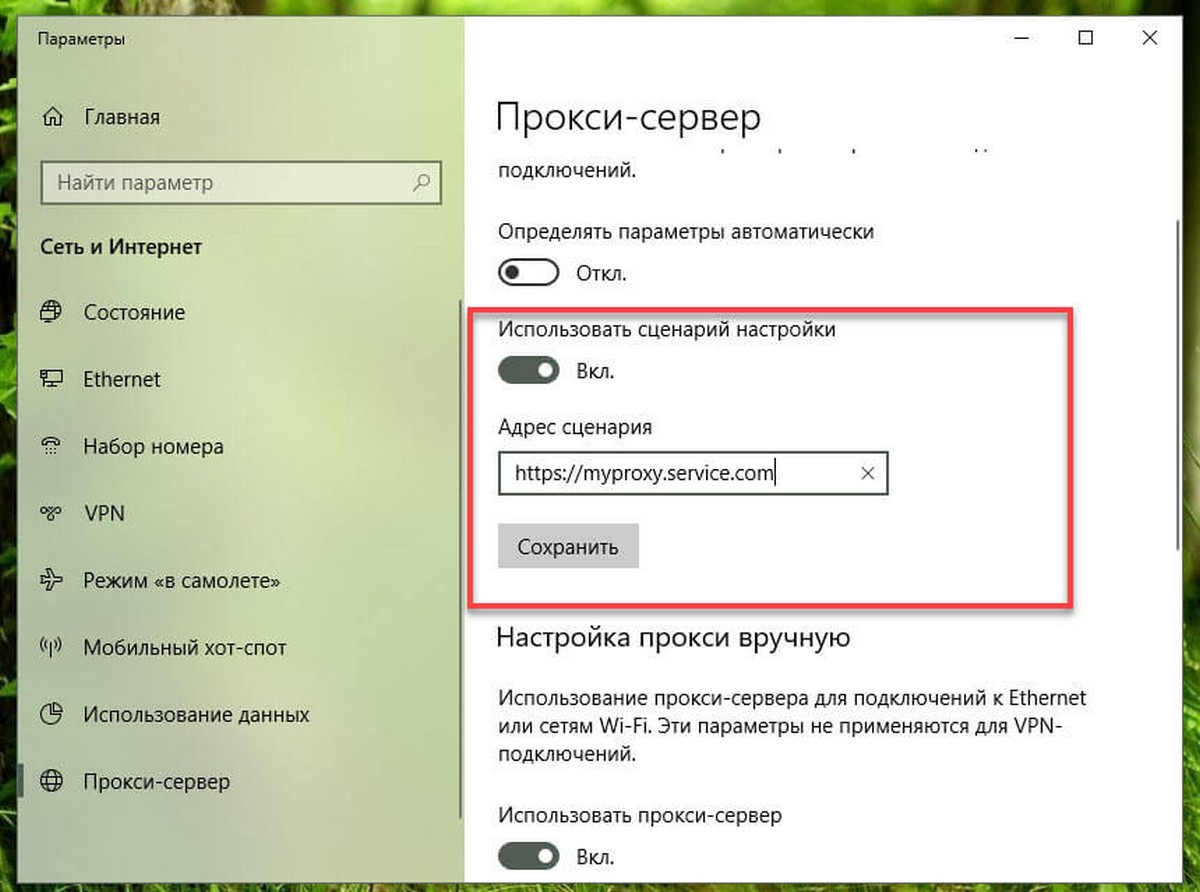
Настройка прокси-сервера с использованием ручной настройки.
Кроме того, вы можете полностью настроить или изменить настройки прокси-сервера вручную на своем устройстве Windows 10, используя следующие шаги:
Шаг 1. В разделе «Ручная настройка прокси» включите переключатель «Использовать прокси-сервер».
Шаг 2. В поле «Адрес» введите адрес, для подключения к прокси-серверу.
Шаг 3. В поле «Порт» введите номер порта, необходимый для работы мобильного прокси.
Шаг 4. Нажмите кнопку «Сохранить».
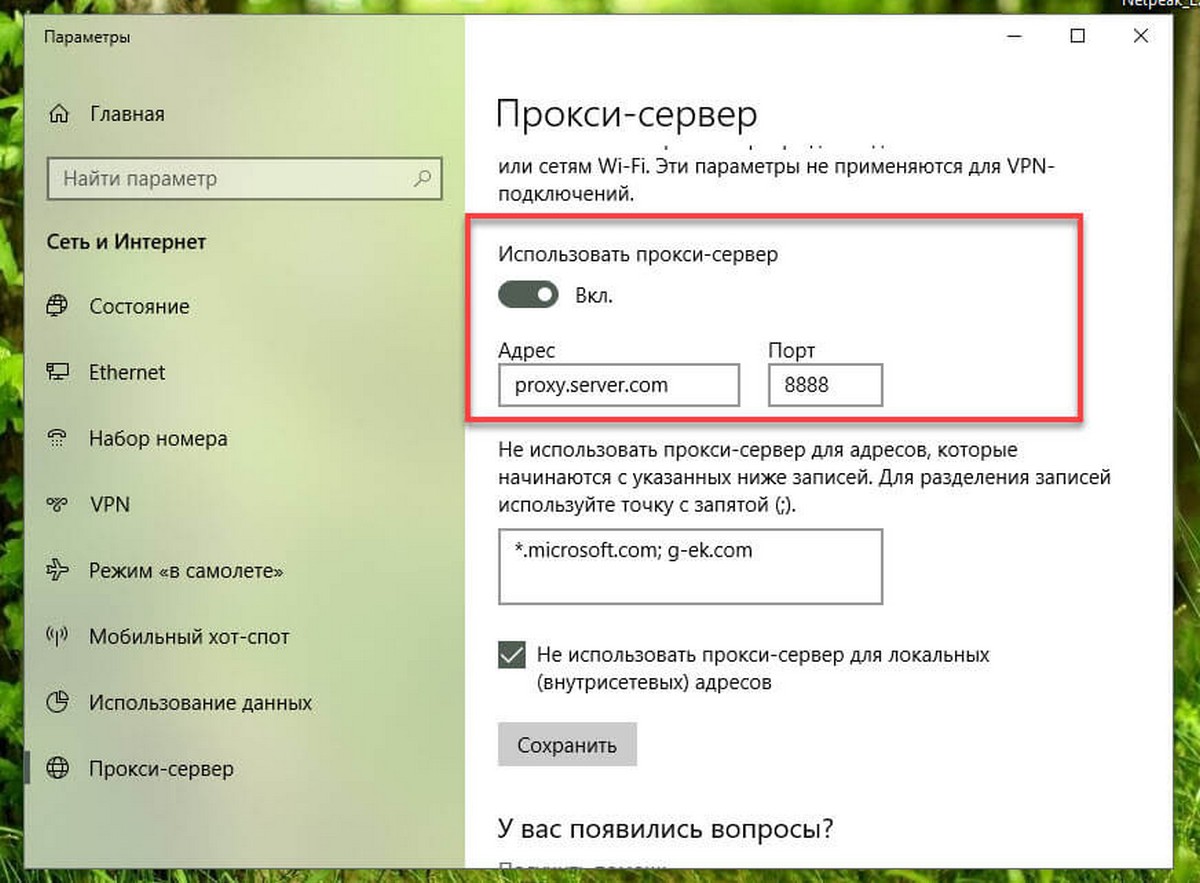
После настройки прокси-сервера сетевой трафик будет автоматически проходить через прокси-сервер. Укажите список адресов, которые не будут использовать прокси-сервер.
Вы можете использовать текстовое поле в разделе «Не использовать прокси-сервер для адресов», чтобы указать эти адреса, используя точку с запятой (;), чтобы отделить каждую запись. Если у вас есть несколько адресов одного домена, вы можете использовать звездочку в качестве подстановочного знака.
Например, *.website.com будет соответствовать весь адрес в части звездочки, включая forums.site.com, doc.site.com и т. Д.
Технически, нет необходимости, чтобы трафик локальной сети проходил через прокси-сервер, если это не требуется для вашей организации, если у вас нет необходимости подключаться к локальным ресурсам с помощью прокси-сервера, установите флажок для «Не использовать прокси-сервер для локальных адресов».
Как настроить мобильный прокси с авторизацией в Windows 10?
Windows 10 не поддерживает имя пользователя и пароль для автоматического прокси, и это было сделано из соображений безопасности. Поэтому мы расскажем как воспользоваться приватным прокси с авторизацией при помощи стороннего приложения, а именно Proxifier.
Proxifier – это отличный инструмент, с помощью которого вы сможете заставить программы, которые по умолчанию не умеют работать через прокси-сервера, работать с ними.
Скачать программу Proxifier вы можете на официальном сайте - https://www.proxifier.com/
Данная программа не имеет поддержки для русских пользователей, поэтому часто возникают вопросы по её настройке. В своей статье нам хотелось бы рассказать вам, как пользоваться программой Proxifier
Настройка Proxifier
Первым делом после того, как мы запустили программу нам нужно её настроить для работы с мобильными прокси.
В меню открываем раздел «Profile» и в нём выбираем «Proxy Server»
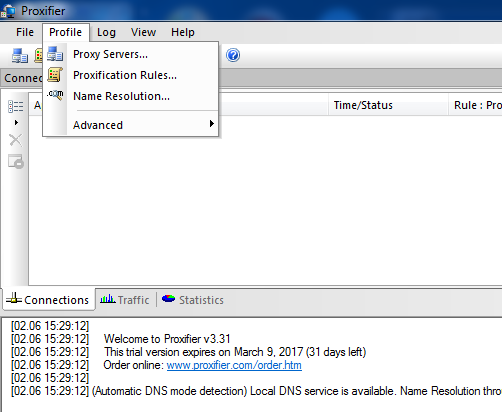
В данном окне нажимаем на кнопку «Add»
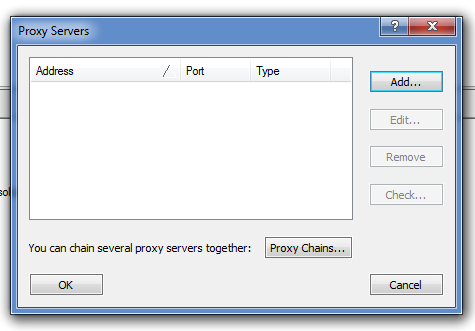
Далее в поле «Address»нам нужно ввести адрес нашего прокси, в поле «Port» вводим порт от прокси. Ниже выбираем нужный нам протокол. Наши прокси поддерживают оба протокола, поэтому если вы берёте прокси у нас, то сможете выбрать любой удобный для вашей работы протокол.
Поле Authentication понадобится, если у ваших мобильных прокси есть авторизация по логину и паролю. Кнопка «Enable» отвечает за включение авторизации по логину и пароль в программе. Если вы поставили галочку в данном поле, то ниже в «Username» и «Password» вы должны ввести соответственно логин и пароль от прокси.
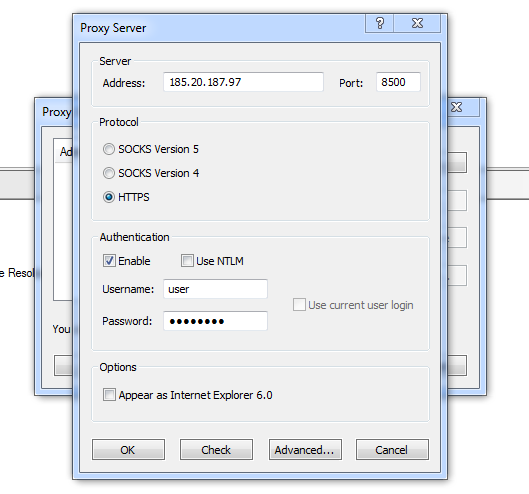
Заполнив все поля нажимаем кнопку «OK».
Нажав на кнопку «Check» мы сможем проверить правильно мы настроили наш прокси-сервер или нет.
Если всё настроено правильно, то результат будет таким же, как на нашем скриншоте.
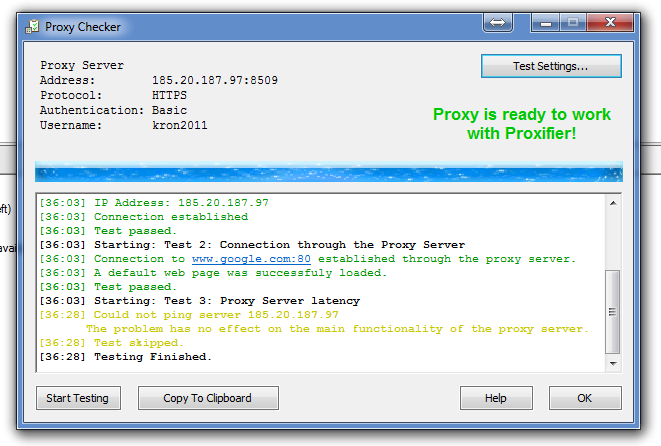
Перед тем, как покупать прокси-сервер для Proxifier нужно помнить, что программа поддерживает только Ipv4, Ipv6 для работы с ней не подойдут.
Где купить мобильные прокси?
Купить мобильные прокси для Facebook вы можете у нас на сайте https://mobileproxy.space/. Мы предоставляем вам доступ к огромному пулу IP адресов (около 5000) сотовых операторов и возможности их менять по вашему запросу через API-ссылку. После покупки вы получите реквизиты доступа и сразу же можете приступить к работе. И еще один момент, у нас тут есть Партнерская программа. Мы платим 16% от всех платежей пользователей, которых вы привлекли. Деньги поступают на ваш внутренний счет автоматически и отражаются в истории. И самое главное вы можете взять на тест мобильный прокси на целых 2 часа после регистрации.